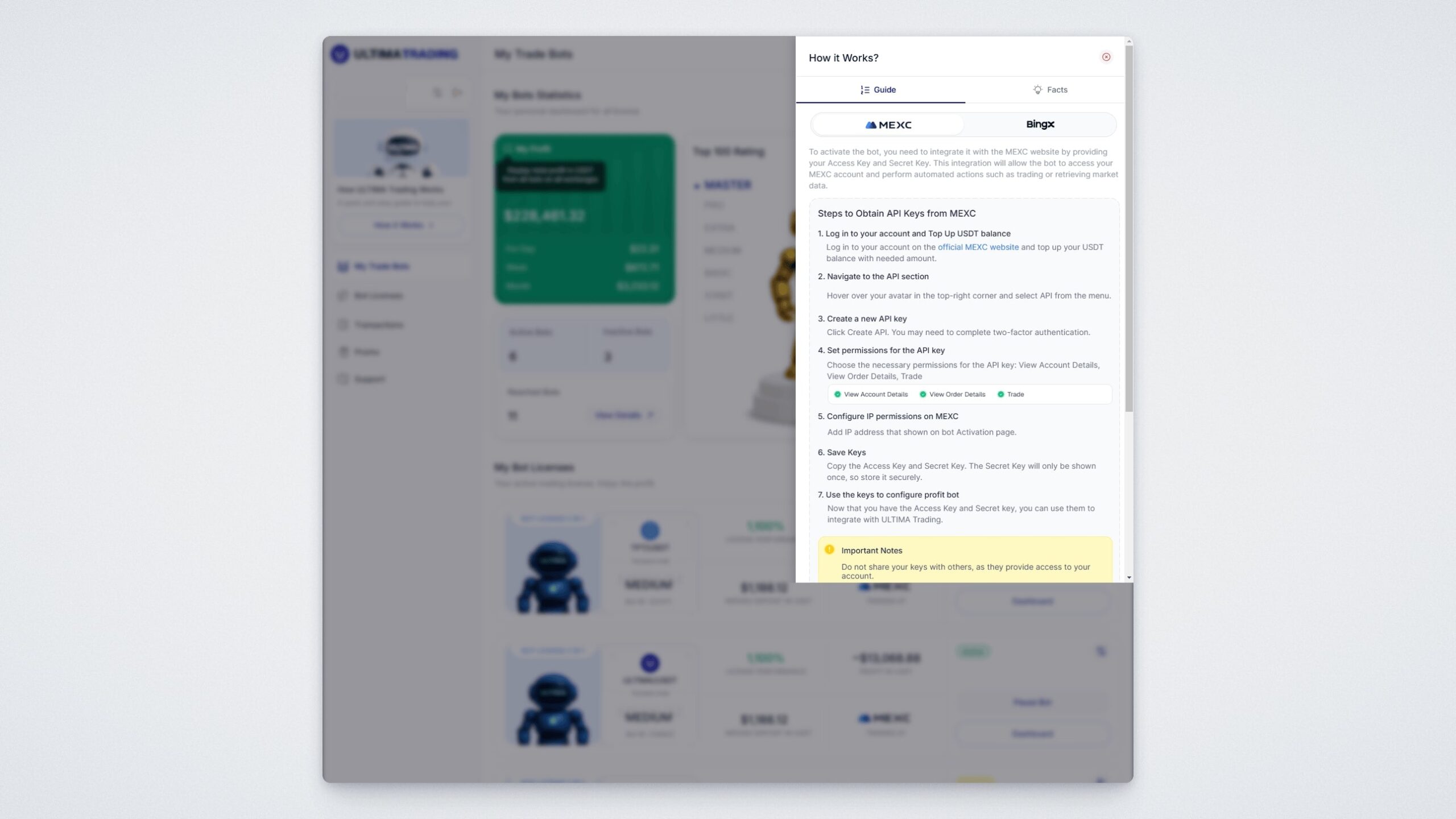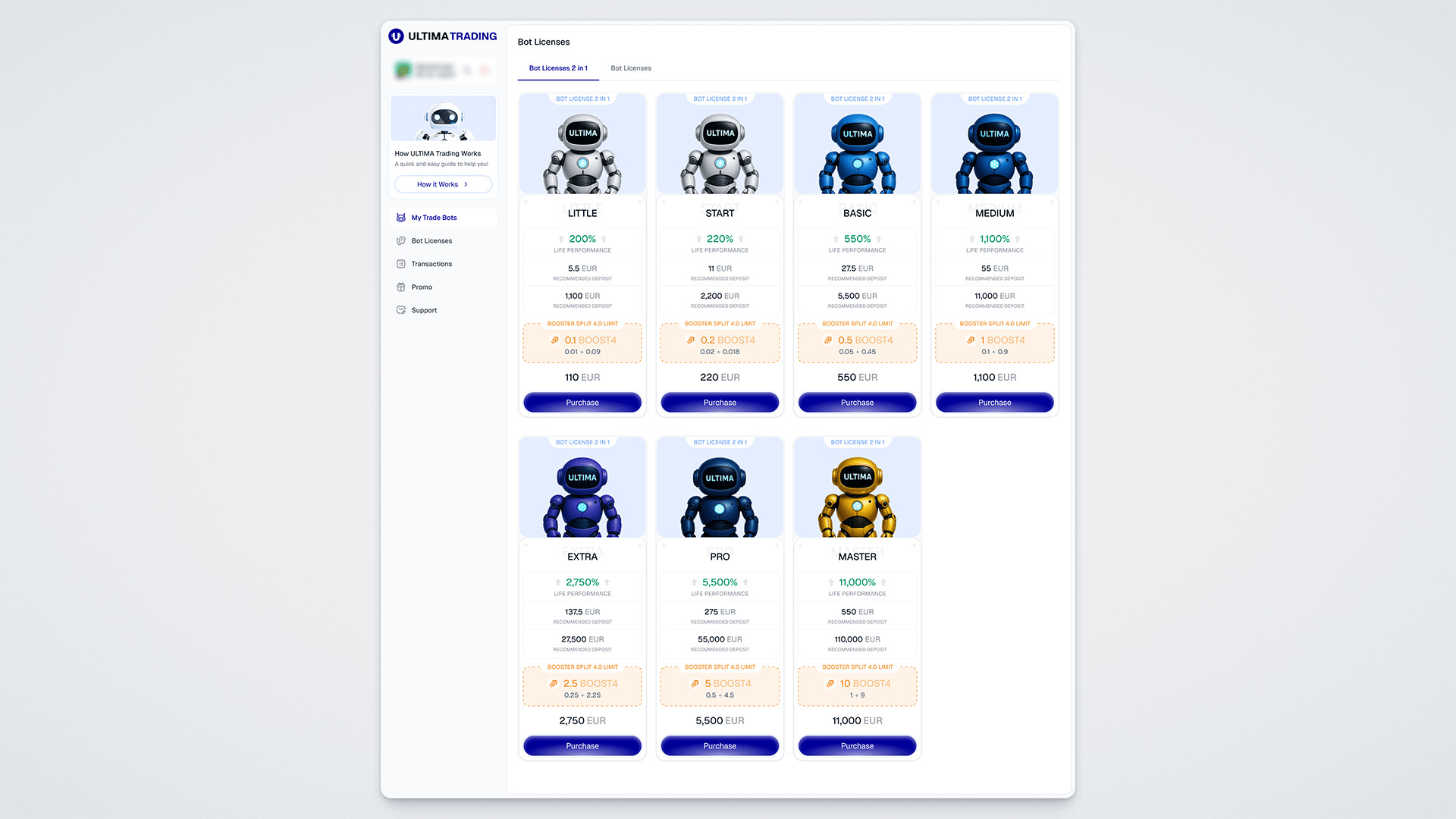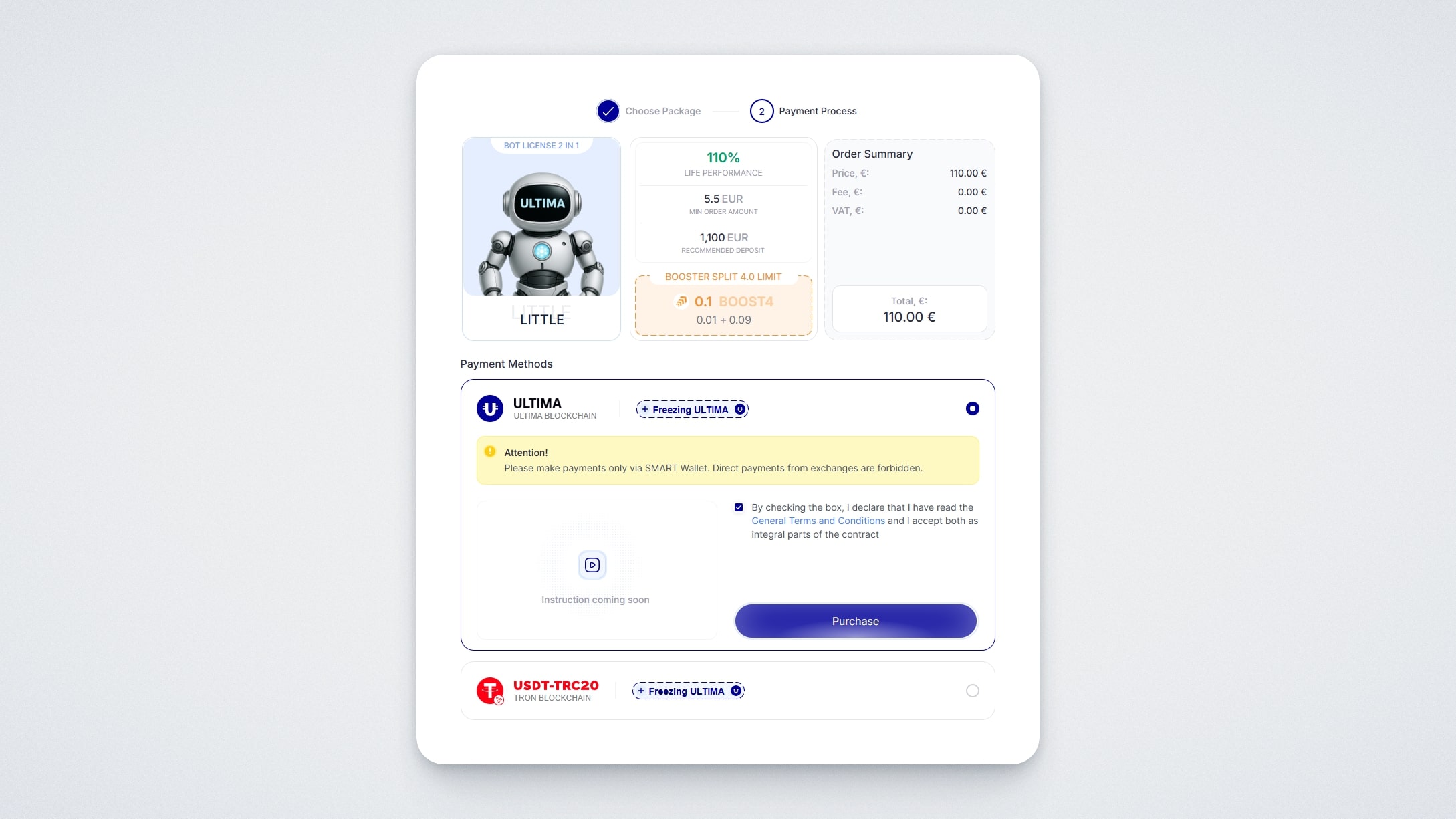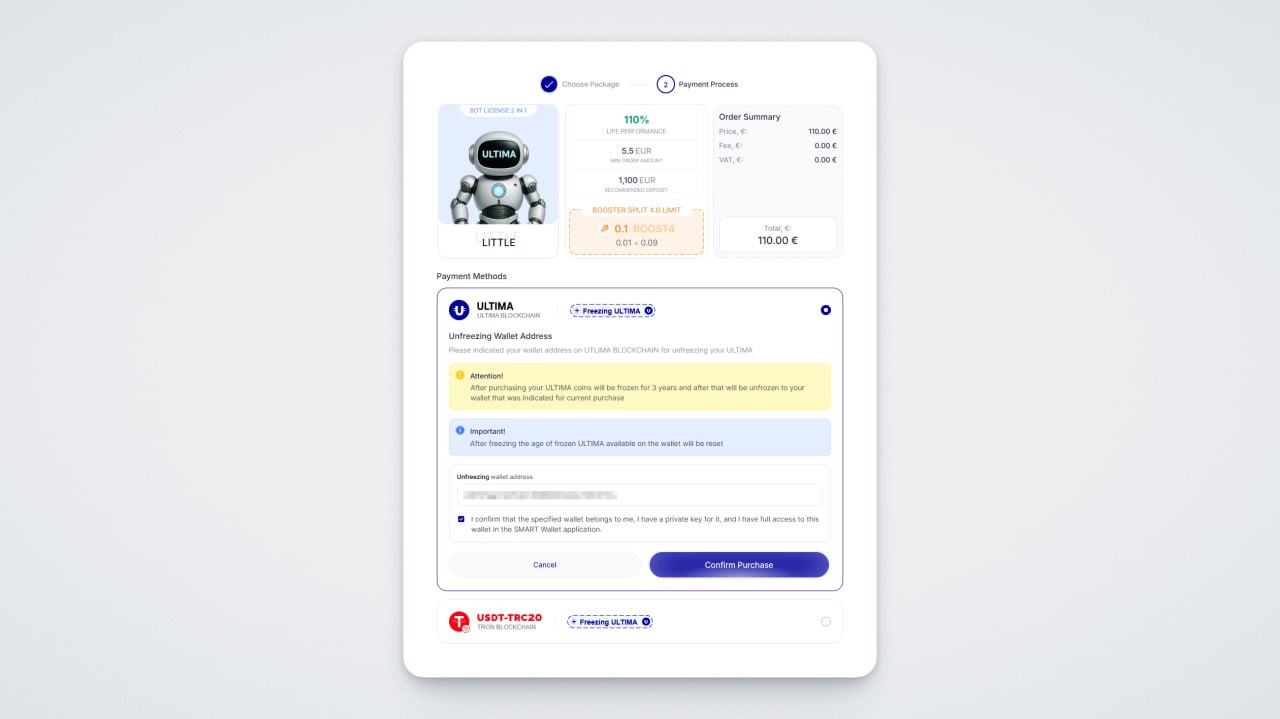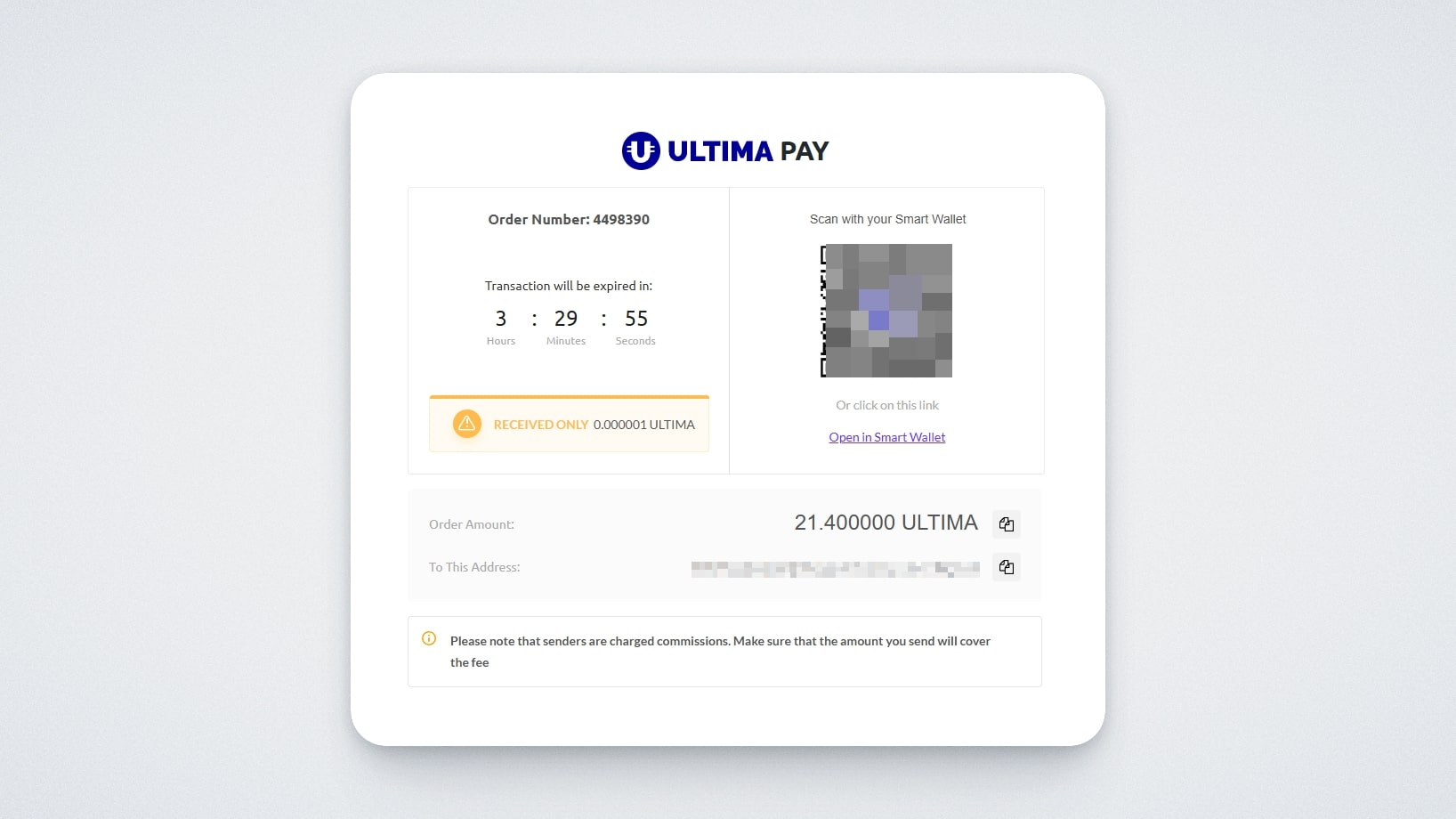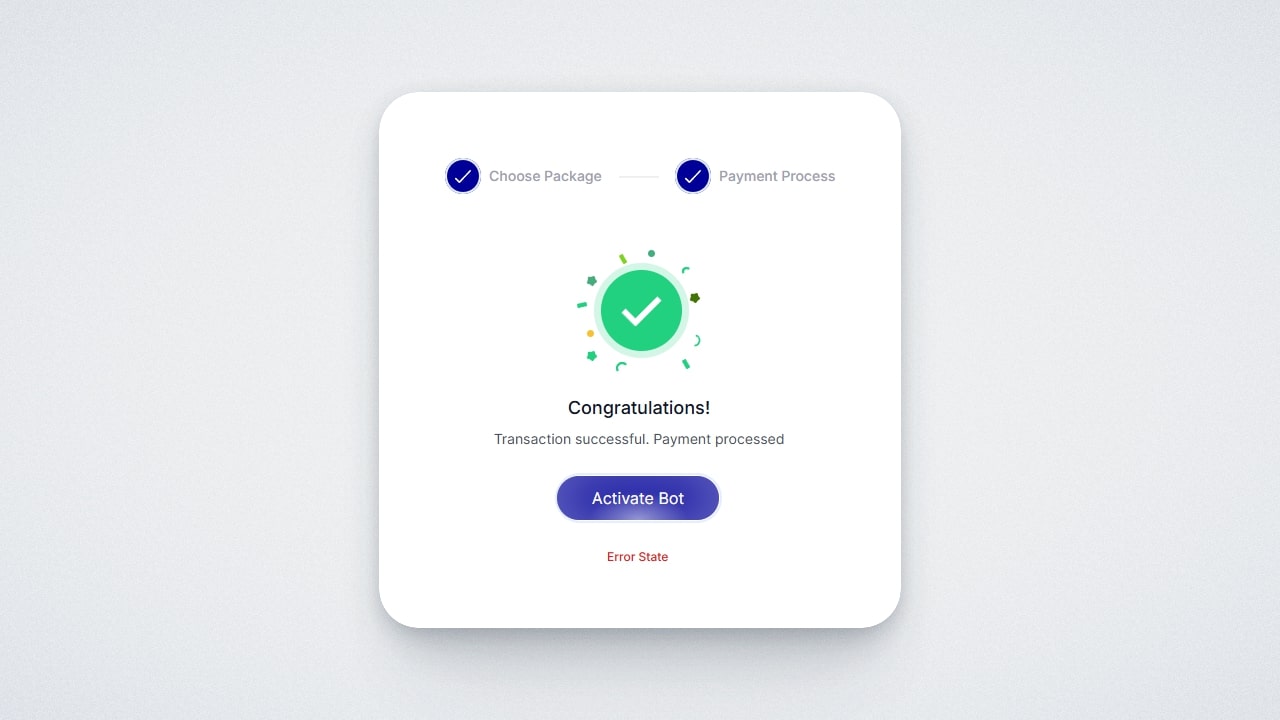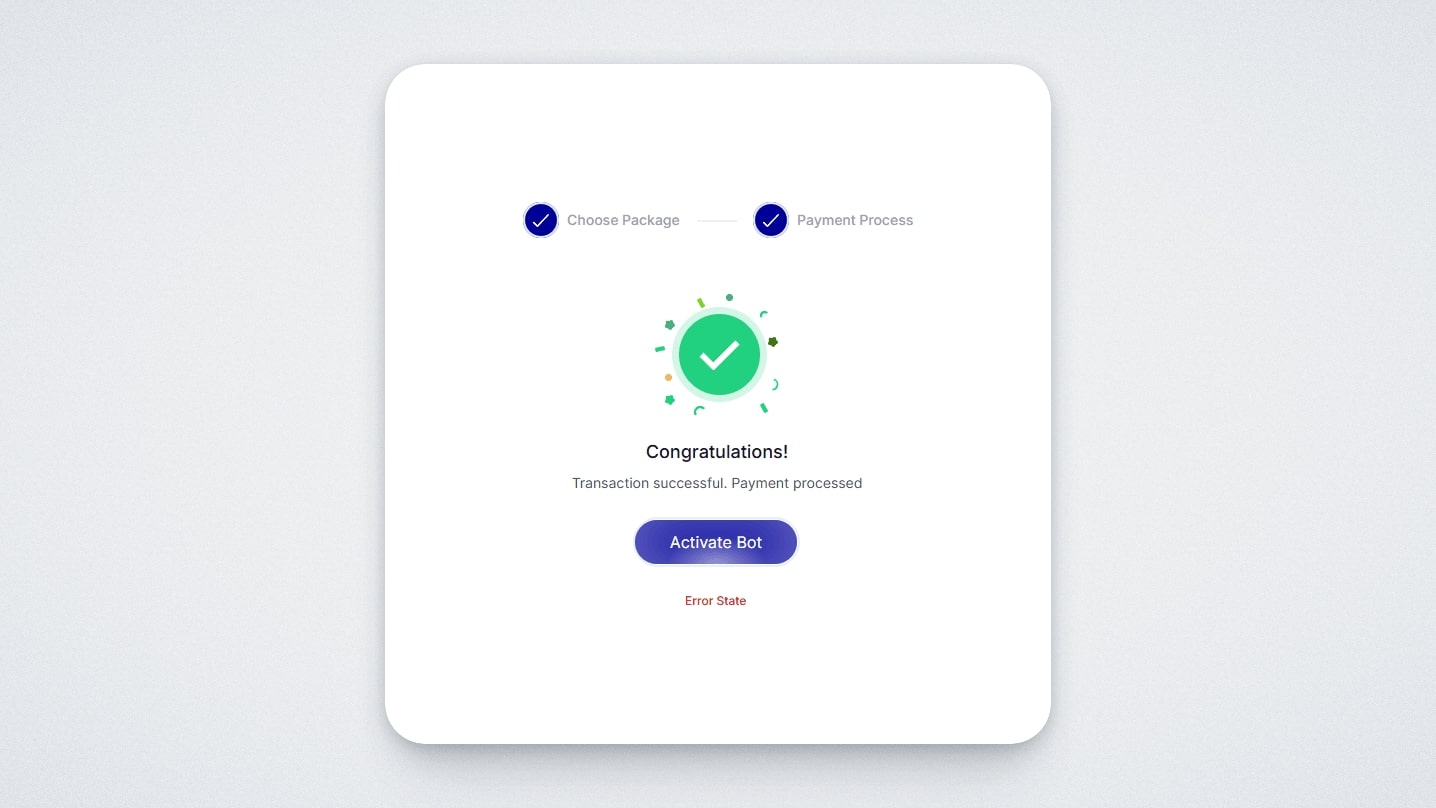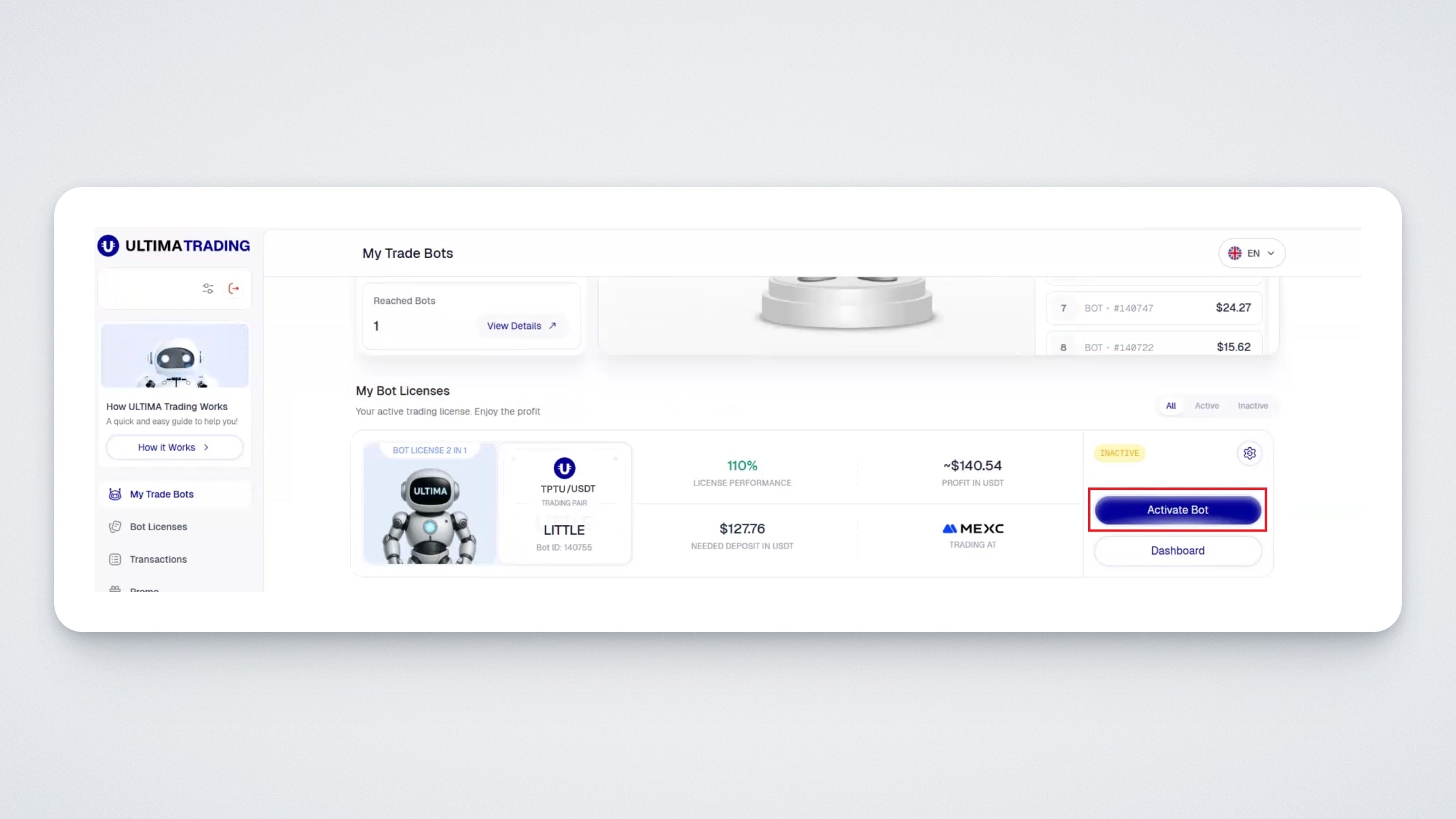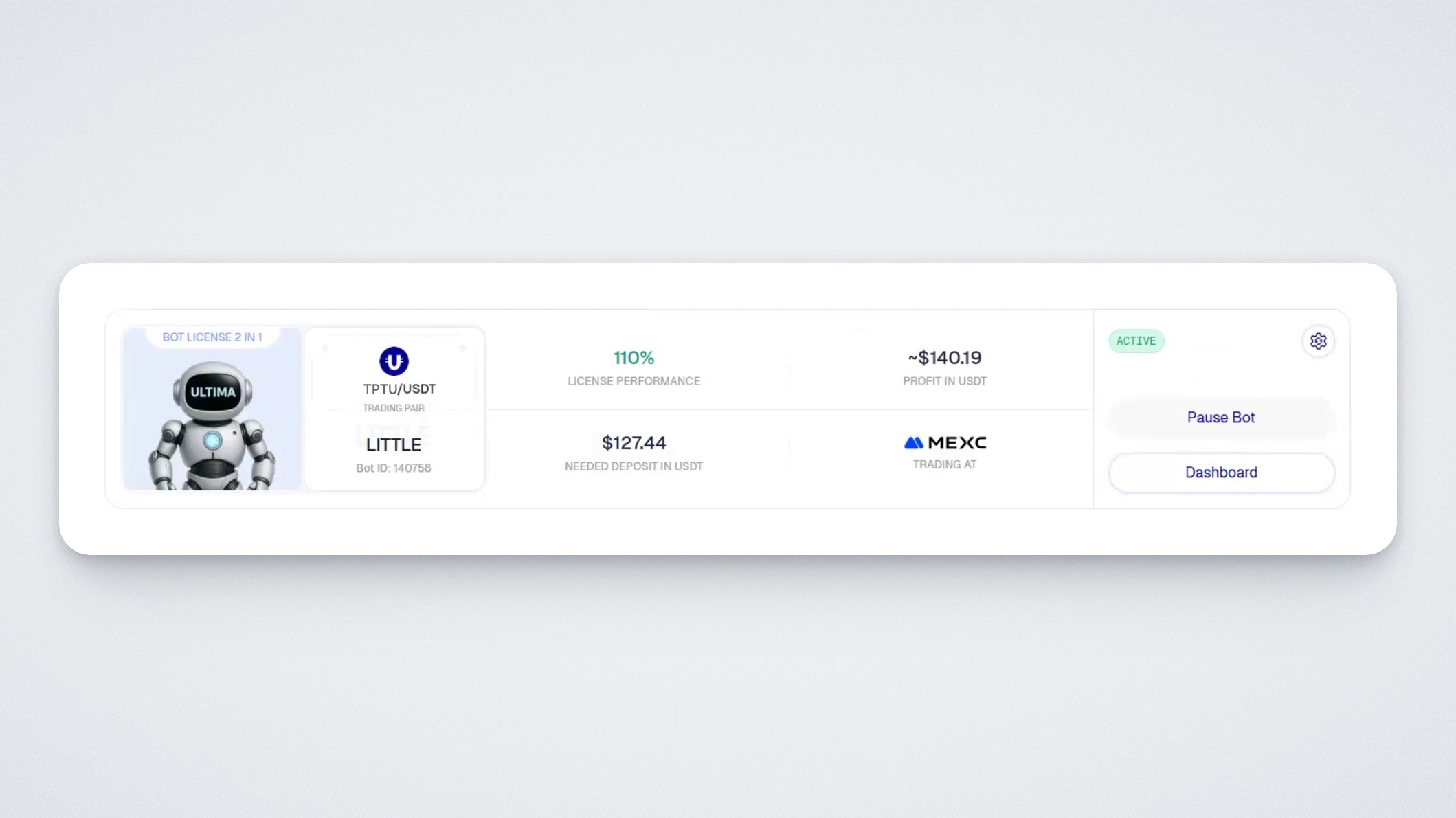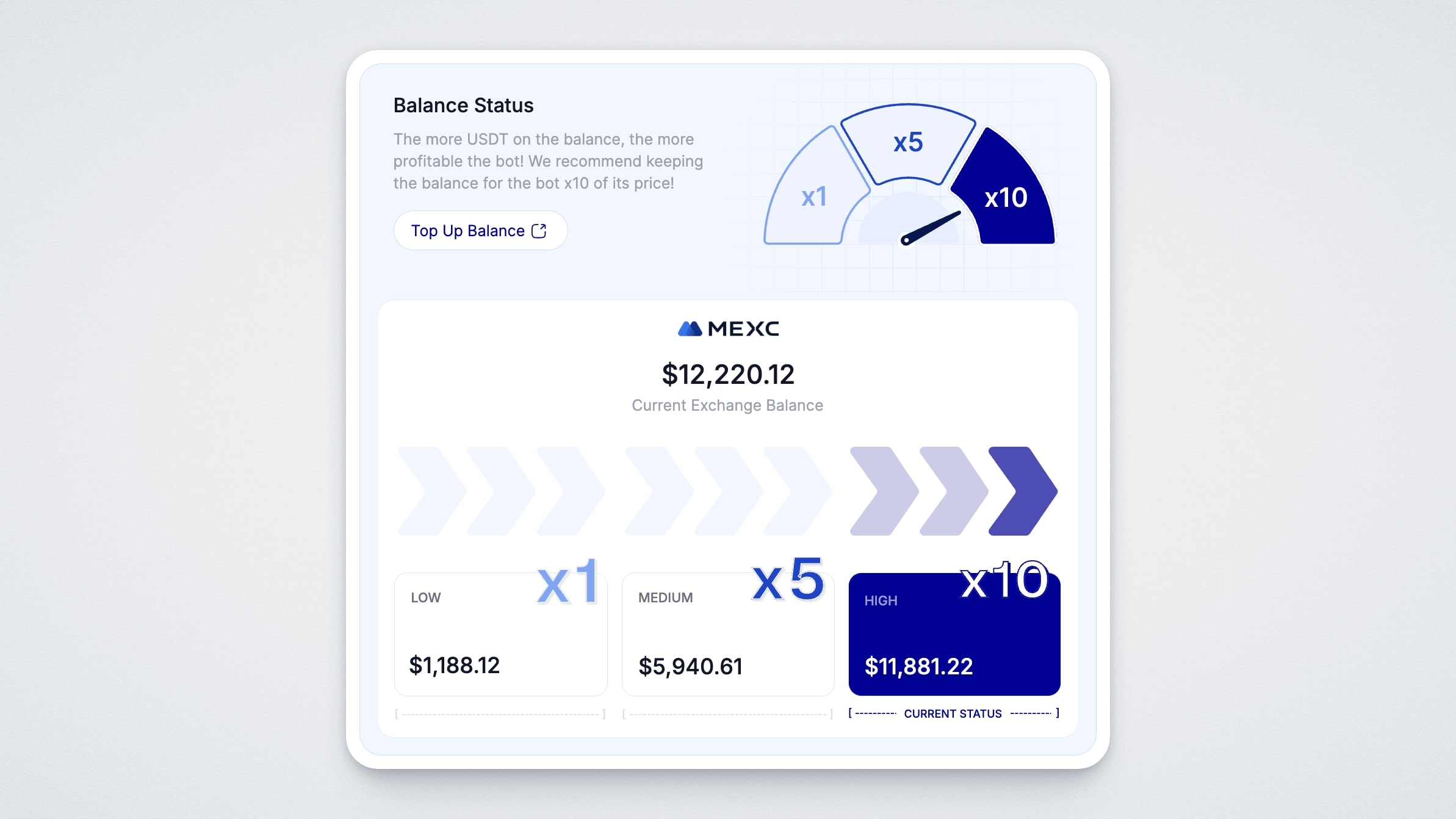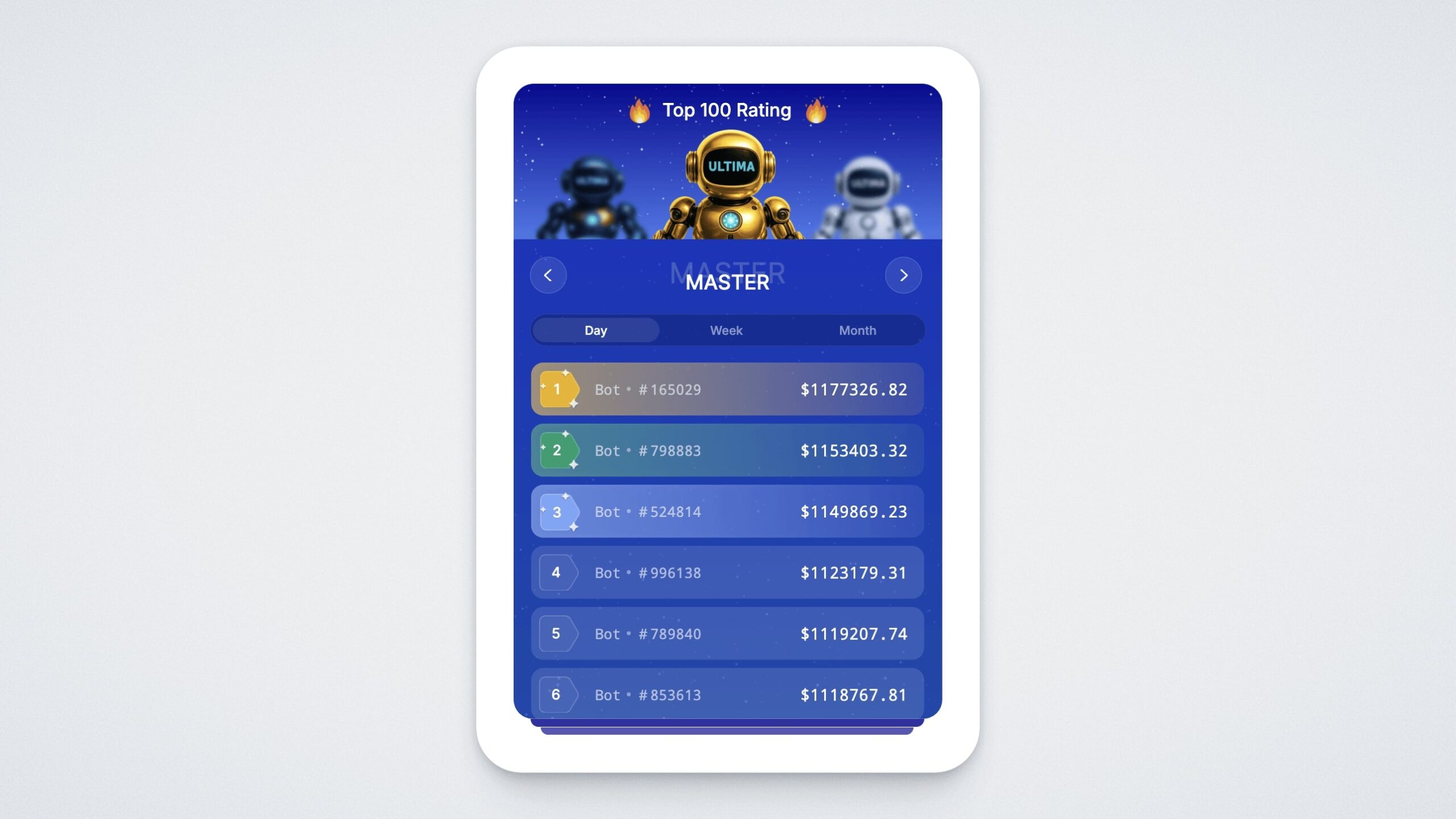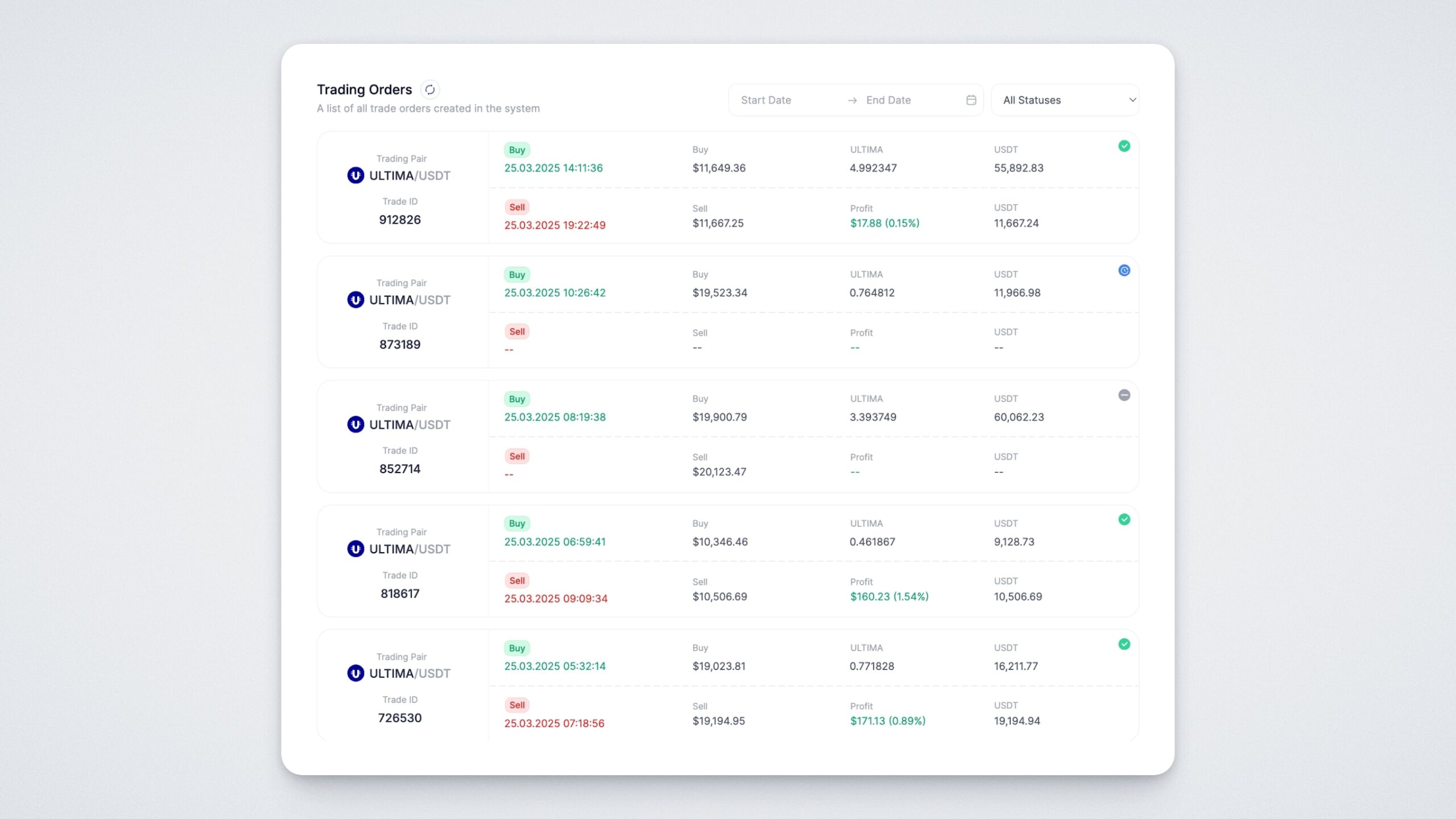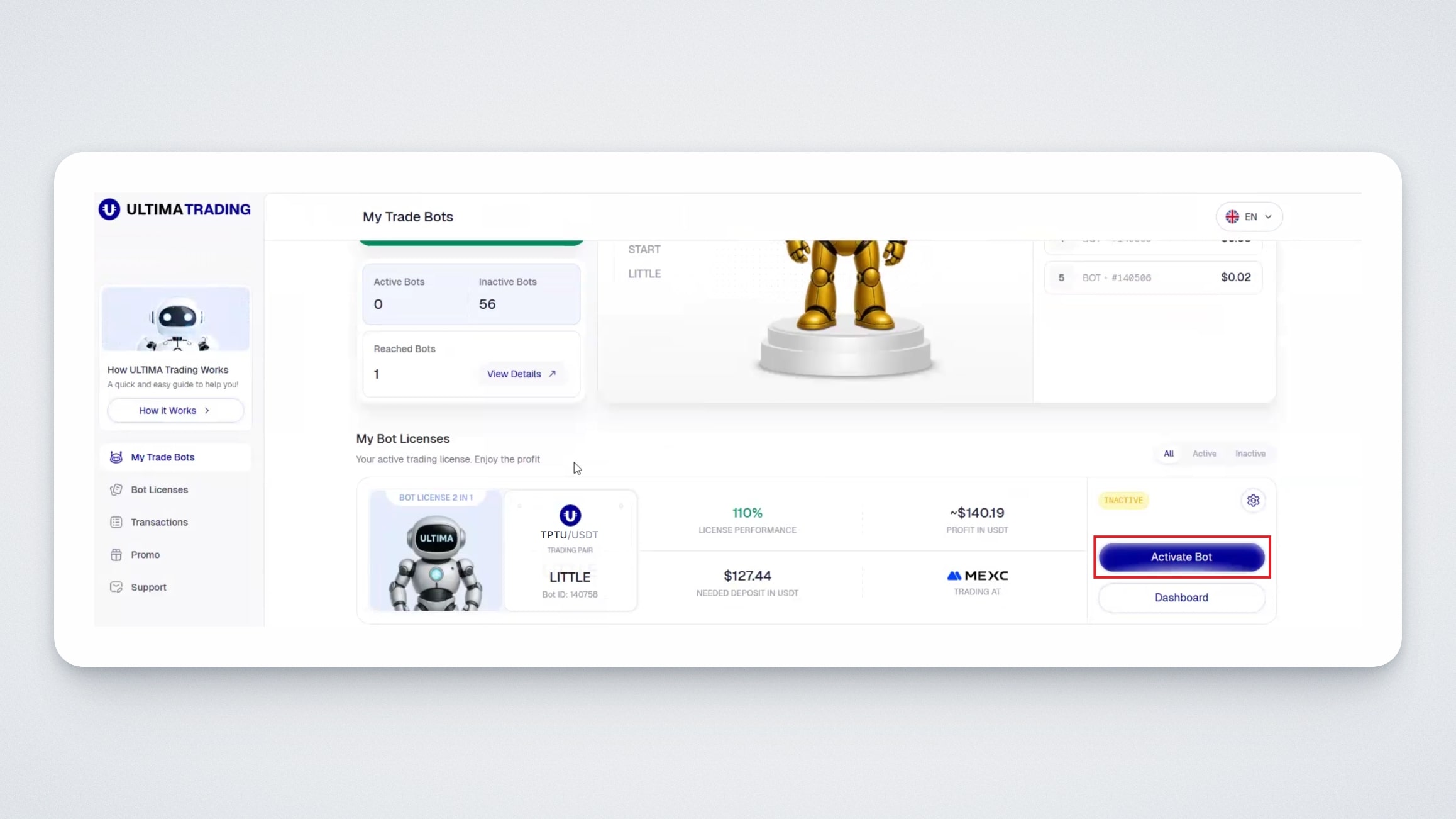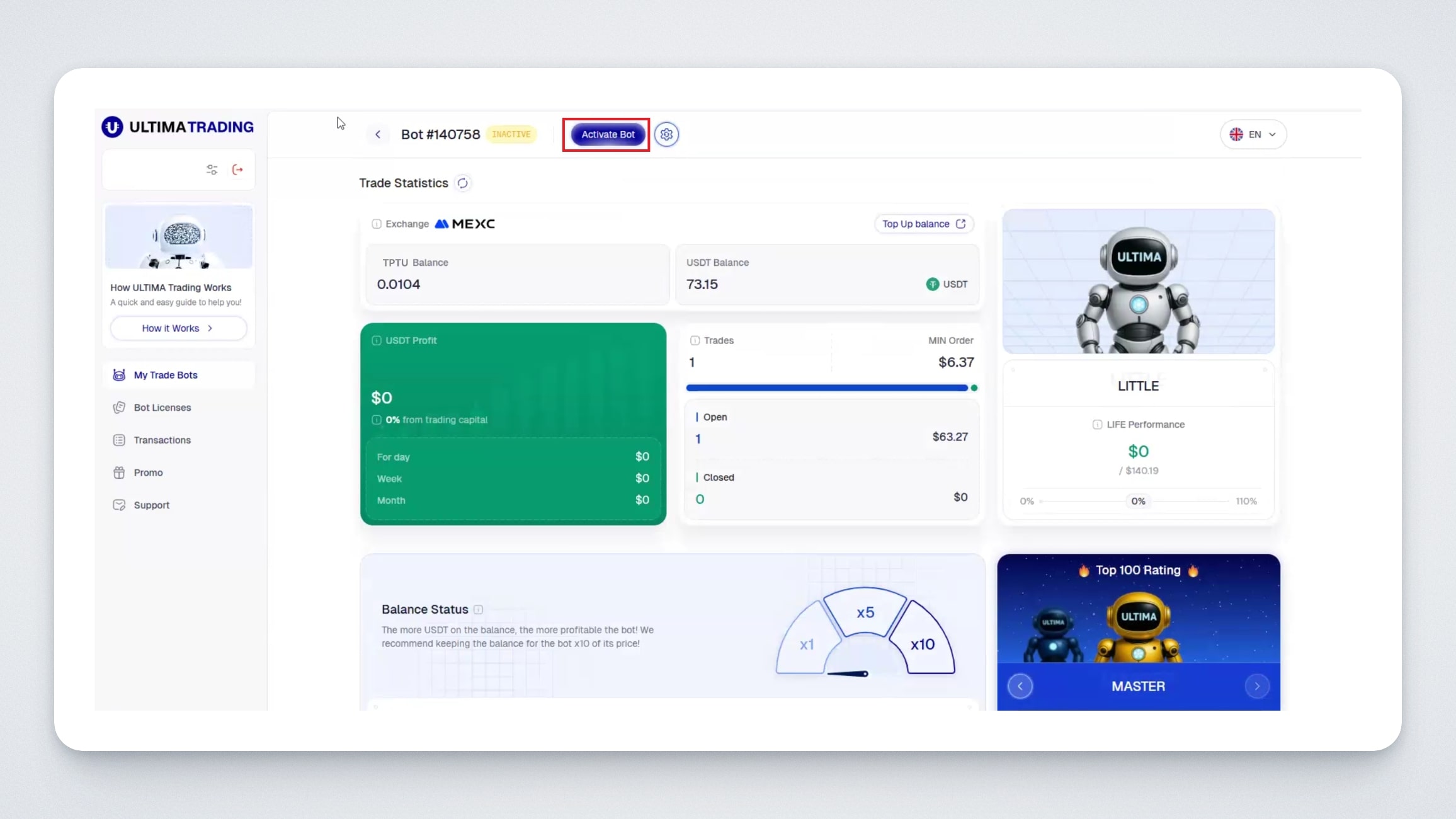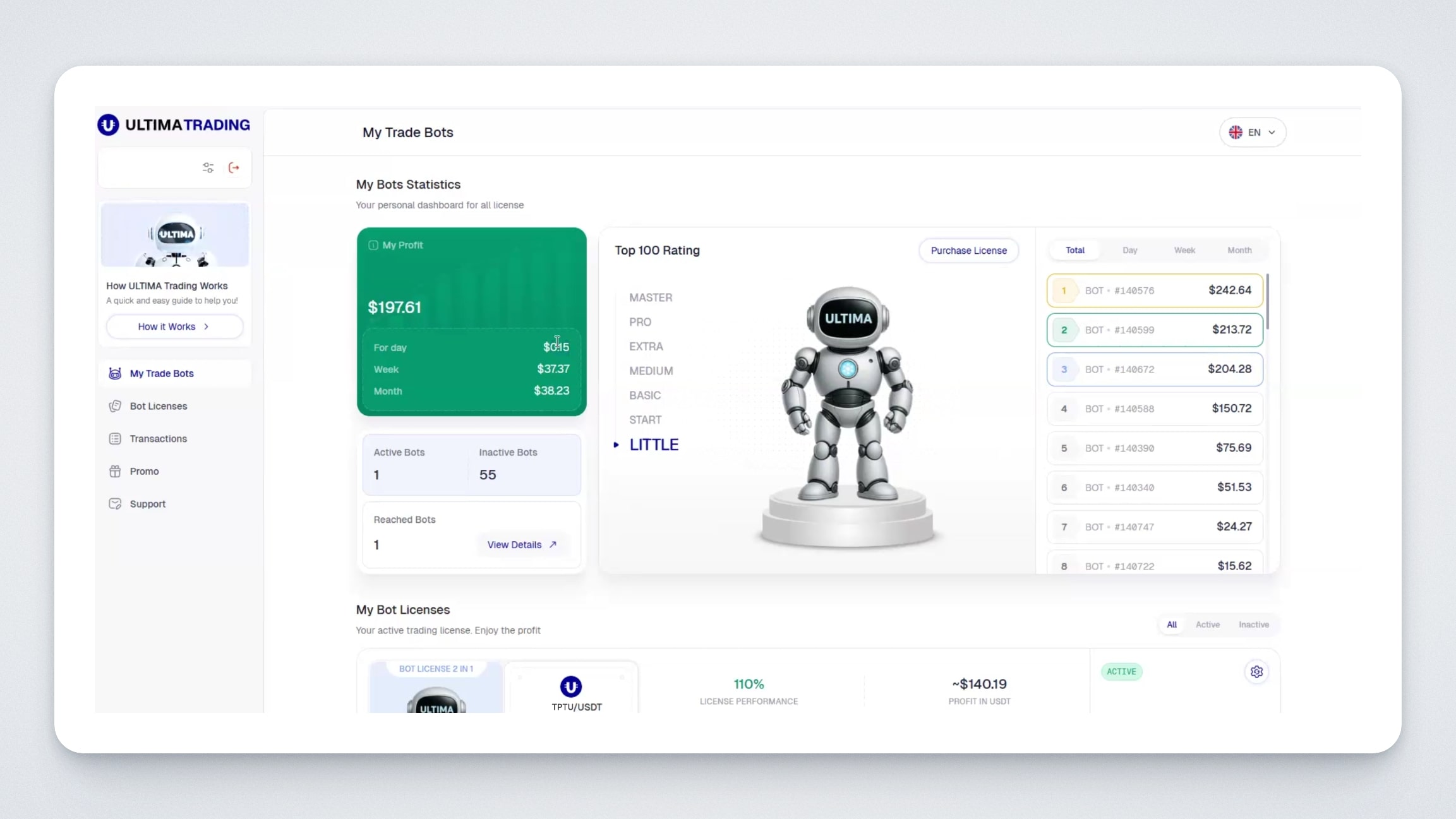사용자 여러분! Ultima 생태계의 새로운 시대를 열어갈 Ultima Trading 플랫폼을 소개하게 되어 기쁘게 생각합니다. 본 플랫폼은 다양한 암호화폐 거래소에서 TPTU/USDT 쌍의 현물 거래를 위해 설계된 자동 거래 봇을 제공합니다. 이 가이드에서는 예시를 통해 거래 봇이 작동하는 방식을 설명드리겠습니다.
Ultima Trading이 작동하는 방식
수익을 창출하려면 라이선스를 구매하고 봇을 거래소 계정에 연결하면 봇은 지정된 알고리즘에 따라 거래를 수행하고 수익을 창출합니다. 시작하려면 이용 가능한 암호화폐 거래소 중 하나에 계정을 생성하고 잔액을 충전해야 합니다. MEXC 또는 BingX 계정 생성에 대한 자세한 내용은 도움말 센터의 "거래소" 섹션에서 확인할 수 있습니다.
ULTIMA 봇의 각 라이선스는 봇이 제공할 수 있는 최대 성능으로 제한됩니다.
1단계: 라이선스 구매
Ultima Trading 플랫폼에 로그인하세요.
좌측에 "작동 방식" 버튼을 클릭하면 플랫폼에 대한 정보를 확인할 수 있습니다.
"봇 라이선스" 섹션으로 이동하세요. 플랫폼에 대한 자세한 정보와 구매 가능한 라이선스 목록을 아래에서 확인이 가능합니다:
총 7가지 라이선스가 있으며, 각각이 가격과 봇이 활성 기간에 창출하는 수익 규모에 따라 서로 다릅니다. 또한, 각 봇에는 거래소에서 권장하는 입금 금액이 있습니다.
라이선스는 무제한 구매 가능합니다(최신 버전에서 라이선스 업그레이드 불가능). 각 봇은 다른 봇과 독립적으로, 그리고 해당 봇에 지정된 거래소에서 작동합니다. 각 봇에게 자체 대시보드가 있으며, "봇 중지" 버튼을 통해 선택적으로 중지할 수 있습니다.
라이선스를 구매하려면 "구매" 버튼을 클릭하세요.
결제 방법을 선택하는 창이 열립니다. 제시된 결제 방법 중 하나를 선택하세요. 우리는 "ULTIMA 코인-동결" 결제 방법을 예시로 들며 소개해 드리겠습니다.
결제하려면 결제 약관에 동의하는 체크박스를 선택하고 "구매" 버튼을 클릭하세요.
동결 해제를 위해 ULTIMA Chain 네트워크의 ULTIMA 지갑 주소를 입력하는 창이 열립니다. 3년 후에 동결된 ULTIMA 코인을 청구하고 돌려받을 수 있습니다.
지갑을 지정하고 약관에 동의하는 확인란을 체크한 후 "구매 확인" 버튼을 클릭하세요.
그런 다음 ULTIMA 코인을 보낼 URC-10 주소가 표시된 창이 열립니다. 지정된 금액을 보내주세요:
결제 완료 시 다음과 같은 메시지가 표시됩니다:
그 후, 동일한 금액의 ULTIMA 코인이 SMART Wallet에 동결되며, 3년 후에 동결 해제가 가능합니다.
봇 라이선스와 함께 BOOSTER 스플릿 4.0 계약 구매 한도가 제공되므로 DeFi-U 웹사이트에서 제공된 한도 내에서 계약 패키지를 구매할 수 있습니다. 한도 규모는 라이선스 유형에 따라 다르며, 라이선스 가치가 높을수록 한도 또한 높아집니다.
2단계: 암호화폐 거래소 잔액 충전
봇이 작업을 시작하려면 거래소 잔액을 권장 금액까지 충전해야 합니다. 최상의 성능을 위해 라이선스 비용의 10배에 해당하는 금액을 거래소 계좌에 충전하는 것이 좋습니다. 또한, 봇은 운영에 필요한 금액뿐만 아니라 선택한 암호화폐 거래소의 전체 계좌 잔액을 사용합니다. 이 사실이 매우 중요합니다. 봇은 “허공”에서 수익을 창출하는 것이 아니라 사용자의 자금을 활용합니다.
예를 들어 보겠습니다:
220유로에 라이선스를 구매하셨다면, 거래소 잔액에 최소 220유로의 USDT가 있어야 합니다. 라이선스 구매 후 언제든지 잔액을 충전할 수 있습니다. 최상의 성능을 위해 라이선스 비용의 10배에 해당하는 금액을 거래소 잔액에 충전하는 것을 권장합니다.
각 봇에는 수익 한도가 있으며, 해당 한도에 도달 시 봇이 자동으로 중단됩니다. 또한, 작업을 완료한 봇의 통계를 확인하여 성과를 확인할 수 있습니다.
3단계: 라이선스 활성화 및 봇과 거래소 계정 연결 방법
구매 후 다음 단계는 봇의 활성화입니다. 화면에 표시되는 "봇 활성화" 버튼을 클릭하세요.
봇은 구매 직후 또는 "내 트레이딩 봇" 섹션이나 대시보드를 통해서도 언제든지 활성화할 수 있습니다.
특정 거래소에 봇을 활성화하고 연결하는 방법 관련 자세한 내용은 다음 링크에서 확인하세요:
4단계: 봇 작업 관리 및 분석
"내 트레이딩 봇" 메뉴로 돌아갑니다. 여기에서 봇에 대한 자세한 정보를 확인할 수 있습니다:
- 라이선스 성과: 봇이 가져올 수익률;
- USDT 성과: 봇 작업으로 인해 받을 USDT 수익;
- 필요한 USDT 잔액: 봇이 정상적으로 작동하기 위한 최소 잔액;
암호화폐 거래소에 자금이 있는 계좌가 있어야만 봇을 연결할 수 있습니다. 계좌에 잔액이 없는 경우 시스템에서 계좌 연결을 허용하지 않습니다.
봇이 활성화되면 작동하기 시작합니다. 이와 동시에 봇 관리 페이지라는 대시보드에 접속할 수 있습니다. 이 페이지로 이동하려면 "내 트레이딩 봇" 페이지에서 "대시보드" 버튼을 클릭하세요.
"거래 통계" 위젯 내 대시보드에서 다음 정보를 확인할 수 있습니다:
- 현재 거래 중인 거래소;
- TPTU 및 USDT 거래소 잔액;
- USDT 수익: 일별, 주별, 월별, 그리고 투자 자본에서 발생한 수익률
- 봇이 개설하고 완료한 주문 수량(해당 줄에 마우스 이동 시 개설 및 마감된 주문의 비율 확인 가능)
- 최소 주문 금액
- 현재 라이선스 및 성과, 라이선스 만료 전까지 남은 수익률.
아래는 거래소 잔액 위젯입니다. 이 위젯은 최소, 최적 및 최대 수익을 위한 거래소 잔액을 나타냅니다.
거래소 잔액이 높을수록 봇의 작업으로 얻는 이익이 커지므로, 각 라이선스에 권장되는 금액보다 몇 배 더 많은 금액을 충전하는 것이 좋습니다.
오른쪽에는 일, 주, 월 등 다양한 기간 별로 가장 수익성이 높은 상위 100개 트레이딩 봇을 볼 수 있는 위젯이 표시됩니다.
다음으로, "거래 주문" 메뉴에서 봇이 완료한 주문의 전체 내역을 볼 수 있습니다.
거래 쌍 — 봇이 거래하는 토큰;
거래 ID — 거래가 이루어진 거래소와 봇의 거래 번호;
매수 — 매수 시점과 가격;
매도 — 매도 시점과 당시 가격;
TPTU — TPTU 구매량;
USDT — TPTU 구매에 사용된 USDT 수량;
상태 — 거래 상태;
수익 — 봇이 거래에서 얻은 수익.
봇은 다양한 시장 상황에 효과적으로 적응하기 위해 여러 가지 고급 전략을 동시에 실행하여 사용합니다.
봇 활성화 및 중지
봇은 설정된 수익이 발생할 때까지 계속 작동합니다. 봇을 언제든지 중지하거나 "내 트레이딩 봇" 섹션에서 활성화할 수 있습니다.
또는 봇 대시보드로 이동 후 가능:
내 트레이딩 봇 섹션 인터페이스
왼쪽의 "내 트레이딩 봇" 버튼을 클릭하면 메인 페이지로 이동합니다. 여기에서 모든 봇의 일반 통계를 확인할 수 있습니다.
- 모든 봇이 일별, 주별, 월별로 생성한 USDT 수익
- 활성 및 비활성 봇 수
- 모든 라이선스 봇 중 수익 금액 기준 상위 100위 순위. 수익은 총액, 일별, 주별, 월별로 구분됩니다.
이 매뉴얼에서는 ULTIMA TRADING 트레이딩 봇의 주요 원리를 설명드렸습니다. 아직도 궁금한 점이 있으시면 언제든지 지원 센터로 문의하시기 바랍니다.